- Autors Abigail Brown [email protected].
- Public 2023-12-17 06:55.
- Pēdējoreiz modificēts 2025-01-24 12:17.
Izmantojot nedrukājošos lineālu vadotnes Adobe InDesign dokumentos, darba laikā tiek saglabāti dažādi elementi līdzināti un pareizās pozīcijās. Programmā InDesign lineālu vadotnes var novietot uz lapas vai pasteļa, kur tās tiek klasificētas kā lappušu vadotnes vai izklājuma vadotnes. Lapu ceļveži tiek rādīti tikai tajā lapā, kurā tās izveidojat, savukārt izklājuma ceļveži aptver visas vairāku lappušu izklājuma lapas un starplikas.
Šis raksts attiecas uz programmu InDesign for Creative Cloud, lai gan noteikumu rokasgrāmatas rīks ir darbojies līdzīgi kopš Creative Suite pirmsākumiem gandrīz pirms divām desmitgadēm.
Iestatīt rokasgrāmatas
Lai iestatītu ceļvežus InDesign dokumentam, jums ir jābūt parastajā skata režīmā, kas iestatīts uz View > Ekrāna režīms > Normāls.
Ja lineāli nav ieslēgti dokumenta augšpusē un kreisajā pusē, ieslēdziet tos, izmantojot View > Rādīt lineālus.
Ja strādājat slāņos, panelī Slāņi atlasiet konkrēta slāņa nosaukumu, lai novietotu ceļvedi tikai uz šo slāni.
Izveidojiet lineāla rokasgrāmatu
Novietojiet kursoru uz augšējā vai sānu lineāla un velciet to uz lapu. Kad esat nokļuvis vēlamajā pozīcijā, atlaidiet kursoru, lai atbrīvotu lapas vadotni.
Velkot kursoru un ceļvedi uz tāfeles, nevis lapas, tiek izveidots izkliedēts ceļvedis. Pēc noklusējuma ceļveža krāsa ir gaiši zila.
Pārvietojiet lineālu
Ja vadotnes pozīcija neatrodas tieši tajā vietā, kur to vēlaties, atlasiet ceļvedi un velciet to uz jaunu pozīciju. Vai arī ievadiet X un Y vērtības vadības panelī, lai to pārvietotu.
Lai atlasītu vienu ceļvedi, izmantojiet atlases vai tiešās atlases rīku un noklikšķiniet uz ceļveža. Lai atlasītu vairākus ceļvežus, turiet nospiestu taustiņu Shift, izvēloties rīku Atlase vai Tiešā atlase.
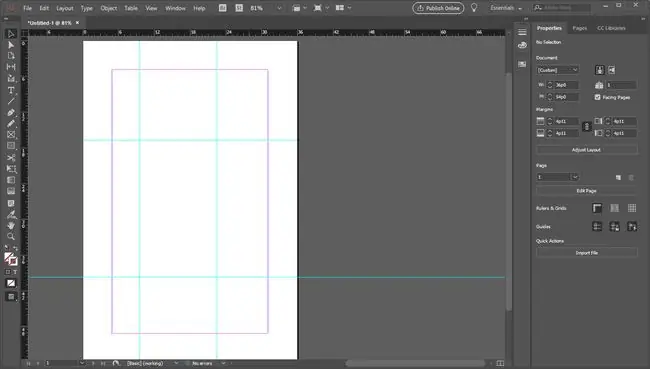
Pēc tam, kad esat atlasījis ceļvedi, pārvietojiet to nelielā daudzumā, pabīdot to ar bulttaustiņiem. Lai piestiprinātu ceļvedi līdz lineāla atzīmei, velkot vadotni, nospiediet Shift.
Lai pārvietotu izkliedētu vadotni, velciet uz tāfeles esošo vadotnes daļu. Ja esat pietuvinājies izklājumam un neredzat izklājlapu, nospiediet Ctrl operētājsistēmā Windows vai Command operētājsistēmā MacOS, velkot izklājuma ceļvedi no iekšpuses. lapa.
Rokasgrāmatas var kopēt no vienas dokumenta lapas un ielīmēt citā. Ja abas lapas ir vienāda izmēra un orientācijas, vadotne tiek ielīmēta vienā pozīcijā.
Bloķēt lineālu vadotnes
Kad esat novietojis vadotnes, kā vēlaties, dodieties uz View > Režģi un vadotnes > Bloķējiet vadotnes, lai darba laikā novērstu vadotņu nejaušu pārvietošanu.
Lai bloķētu vai atbloķētu lineālu vadotnes atlasītajā slānī, nevis visā dokumentā, dodieties uz paneli Slāņi un veiciet dubultklikšķi uz slāņa nosaukuma. Ieslēdziet vai izslēdziet Lock Guides un atlasiet OK..
Slāņu vadotņu bloķēšana neliedz darbvietai pievienot jaunas.
Paslēpt rokasgrāmatas
Lai paslēptu lineālu vadotnes, noklikšķiniet uz Skatīt > Režģi un vadotnes > Paslēpt vadotnes. Kad esat gatavs atkal skatīt ceļvežus, atgriezieties tajā pašā vietā un noklikšķiniet uz Show Guides.
Noklikšķinot uz Priekšskatījuma režīms ikonas rīklodziņa apakšā, dokumentā tiek paslēptas vadotnes un citi nedrukāšanas elementi.
Dzēst rokasgrāmatas
Atlasiet individuālu ceļvedi ar Selection vai Tiešā atlase rīku un velciet un nometiet to uz lineāla, lai to izdzēstu, vai nospiediet. Dzēst Lai dzēstu visas izklājuma vadotnes, ar peles labo pogu noklikšķiniet uz lineāla operētājsistēmā Windows vai nospiediet taustiņu Ctrl un noklikšķiniet uz MacOS. Noklikšķiniet uz Dzēst visas rokasgrāmatas izplatībā
Ja nevarat izdzēst ceļvedi, tas var būt galvenajā lapā vai bloķētā slānī.






